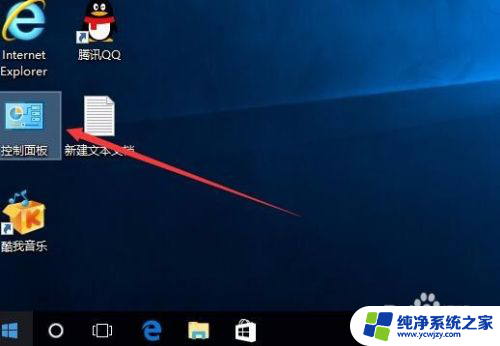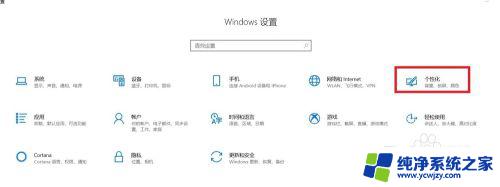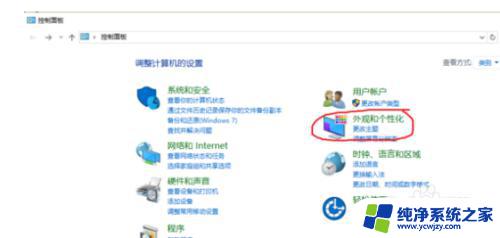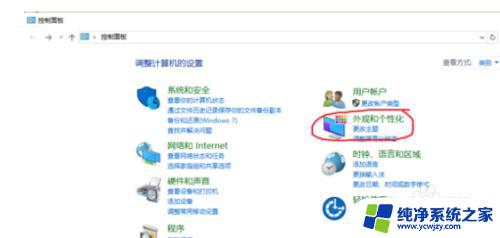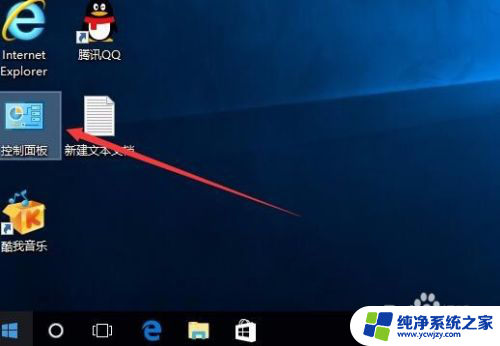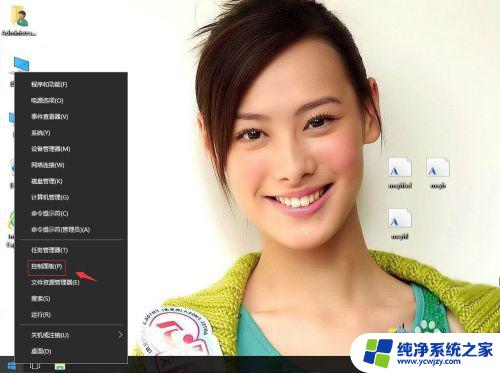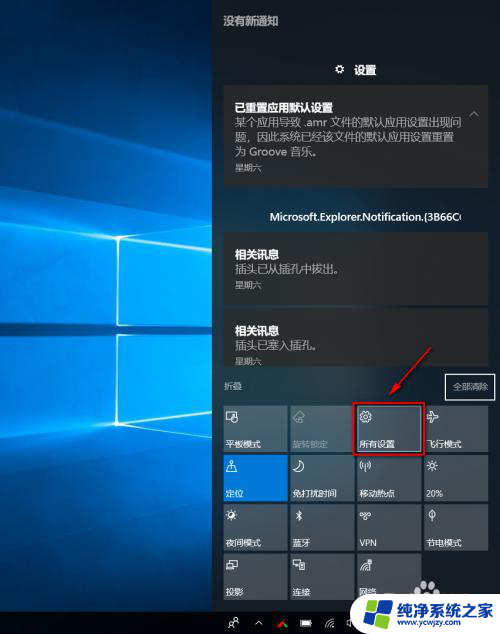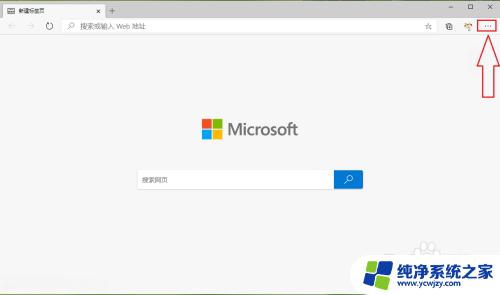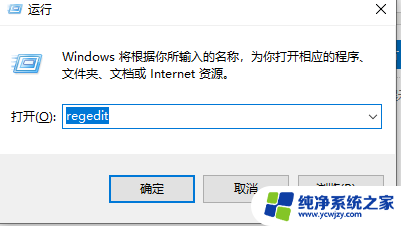win10还原默认字体
更新时间:2024-04-26 13:43:35作者:jiang
Win10系统作为目前最流行的操作系统之一,拥有丰富的个性化设置选项,其中字体设置也是用户经常调整的一项,有时候我们可能会不小心更改了默认字体,导致系统显示效果不尽如人意。在这种情况下,恢复默认字体设置就显得尤为重要。Win10如何恢复默认字体设置呢?接下来我们将为大家详细介绍恢复默认字体设置的几种方法。
具体方法:
1.在Windows10桌面上点击“控制面板”图标(或是依次点击开始/Windows系统/控制面板)。
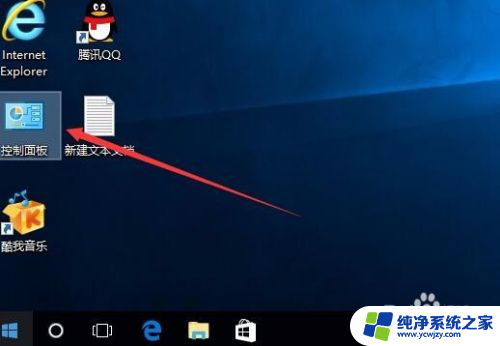
2.在打开控制面板窗口中点击“查看方式”下拉菜单
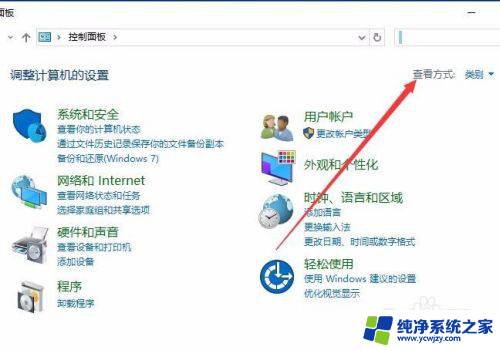
3.然后在打开的下拉菜单中选择“大图标”菜单项
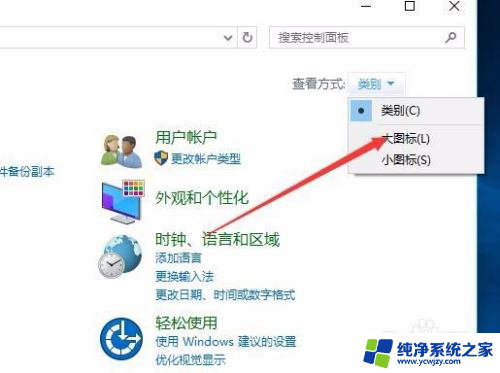
4.在控制面板窗口中找到“字体”图标,打开字体设置窗口
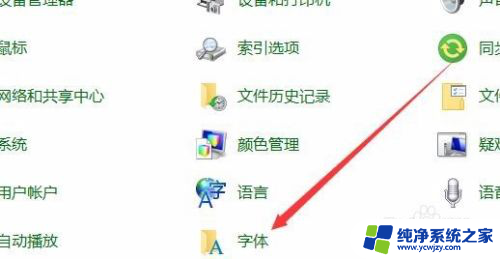
5.在打开的字体设置窗口中,点击左侧的“字体设置”快捷链接
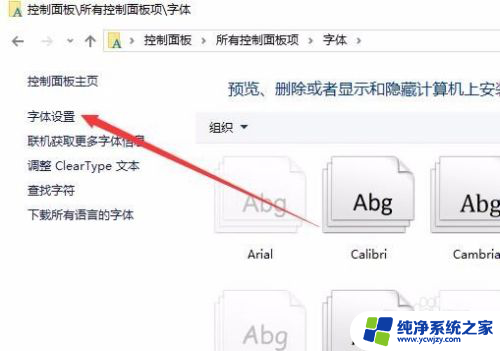
6.在打开的字体设置窗口中,点击“还原默认字体设置”按钮,这样一会就会把修改后的字体还原为默认字体了。
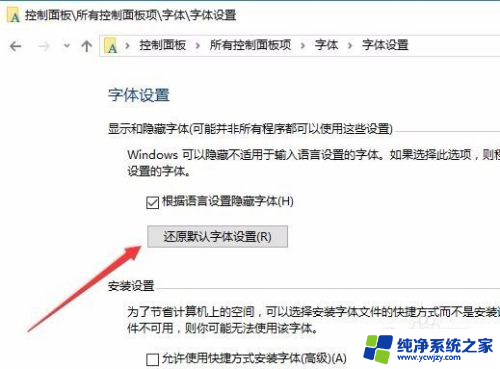
以上就是win10恢复默认字体的全部内容,有需要的用户可以按照以上步骤进行操作,希望对大家有所帮助。